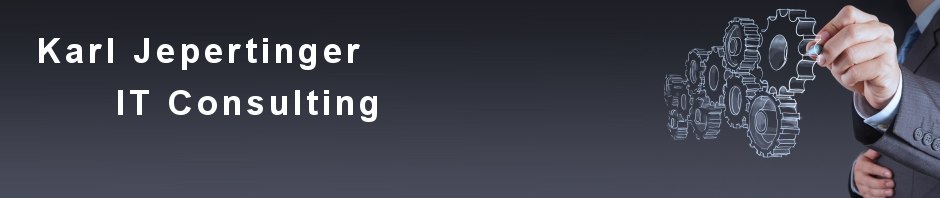Bei meinem letzten ASP.NET Projekt wollte ich mit dem lokalen IIS und Visual Studio 2013 Professional ein Performance Profiling durchführen.
Normalerweise verwendet Visual Studio seinen eigenen IIS Express. Der hat aber diversere Einschränkungen; z.B. kann er keine reinen x64 Anwendungen ausführen. So führt nun der lokal auf Windows 8.1 installierte IIS die Anwendung aus, und Visual Studio übernimmt das Debugging. Ebenso das Performance Profiling muss sich beim IIS bedienen.
Beim Start der Profiling Session gab es folgende Fehlermeldung:
Die Website-Metabase enthält unerwartete Informationen, oder Sie sind nicht berechtigt, auf die Metabase zuzugfreifen. Sie müssen ein Mitglied der Administratorgruppe auf dem lokalen Computer sein, um auf die IIS-Metabasis zuzugreifen. Daher können Sie keine lokale IIS-Website erstellen oder öffnen. Wenn Sie Berechtigungen zum Lesen, Schreiben und Ändern für den Ordner besitzen, in dem sich die Dateien befinden, können Sie eine Dateisystem-Website erstellen, die auf den Ordner zeigt, um mit dem Vorgang fortzufahren.
Die Fehlermeldung legt nahe, dass es ein Berechtigungsproblem in meiner MVC Anwendung ist. In Wirklichkeit fehlt aber ein Teil der IIS Installation. Der ist in der Systemsteuerung nachzuinstallieren: System-> Programme -> Windows Features aktivieren oder deaktivieren.
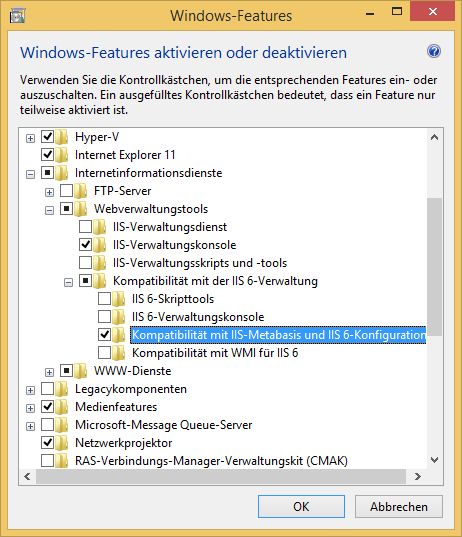 Installieren Sie „Kompatiblität mit IIS-Metabasis und IIS 6-Konfiguration“. Starten Sie dann Visual Studio und das Performance Profiling neu, und der Metabasis Fehler verschwindet.
Installieren Sie „Kompatiblität mit IIS-Metabasis und IIS 6-Konfiguration“. Starten Sie dann Visual Studio und das Performance Profiling neu, und der Metabasis Fehler verschwindet.